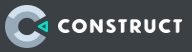Самый простой и быстрый способ поделиться своим проектом, созданным на движке Construct 3, чтобы кто то другой смог его запустить — использовать удаленный предварительный просмотр (Remote Preview). Данная функция доступна только на платной подписке. Более подробная информация находится в разделе Тестирование проектов.
Чтобы люди смогли сыграть в ваш готовый проект, вам необходимо экспортировать его из движка. Таким образом создается игра, готовая к запуску и публикации. Для получения подробной информации посетите раздел публикации проектов.
Как поделиться файлом проекта Construct 3?
Ваш проект вы можете сохранить как один файл или использовать опцию «Загрузить копию» (Download a copy). В этом случае вы получите один файл с расширением .c3p, представляющий весь ваш проект.
После этого вы можете легко поделиться файлом проекта любым доступным способом. Вы можете отправить его по электронной почте или загрузить на переносной носитель.
Общие папки проекта Construct 3 в облачном хранилище
Для удобного обмена файлами проекта удобно сохранять их в общие папки при использовании облачных хранилищ. Самые популярные из них — Google Drive или Microsoft OneDrive. Во время сохранения проекта выберите опцию Cloud Save (Сохранить в облаке), и далее выберите общую папку в облаке.
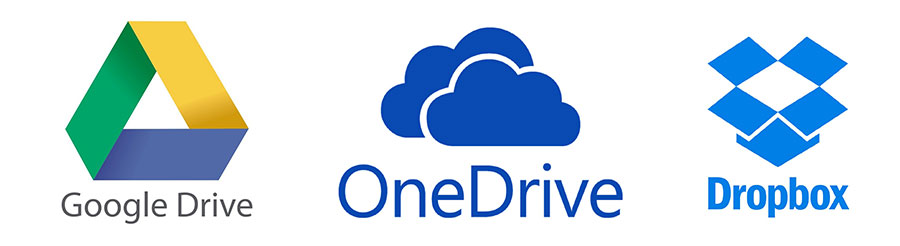
Во время учебного процесса, все ученики в классе могут сохранять свою работу в общей папке. А к этой папке имеет доступ учитель. Он сможет спокойно получить доступ ко всем работам учеников.
Все облачные сервисы хранения также предоставляют свои собственные варианты обмена через их веб-сайты. Например, вы можете поделиться файлами между аккаунтами облачного хранилища.
Возможность поделиться проектом с администратором подписки
Для образовательных аккаунтов доступна опция «Поделиться с администратором» (Share with admin), которая появляется в меню Проект (Project). Эта опция доступна только для двух типов учетных записей:
— При использовании кодов доступа
— При использовании учетной записи, созданной для рабочего места в рамках образовательной подписки.
В обоих случаях при выборе опции «Поделиться с администратором», проект Construct 3 будет загружен на сервер Scirra. После этого проект будет доступен администратору, создавшему код доступа или аккаунт рабочего места.
Администратор сможет найти его, посетив раздел «Ваши подписки» (Your subscriptions) своей учетной записи и нажав на ссылку «N общих проектов» (N sshared projects) в соответствующей образовательной подписке. Например: 10 общих проектов (10 shared projects), если 10 проектов были загружены этим способом.
Данный подход является псевдонимным — предоставляется только код доступа или имя пользователя учетной записи, а также имя файла, введенное учащимся. Файлы проекта удаляются через несколько дней. поэтому никакая информация, при использовании этой опции, не хранится на сервере Scirra постоянно.